工作中我们经常会需要从一段内容中提取我们需要的特定内容。比如说从一串身份证号码里面提取出生年月日,人员姓名中单独提取姓氏等等。可能很多朋友这时候首先就想到find、left、mid等各类文本提取函数,看到这些函数不免让很多新人感动很慌。
其实要做到这些东西到底是不是真的这么复杂,告诉大家其实一个快捷键Ctrl+E就可以解决。下面我们就来看看这个快捷键有多强大。
场景1:身份证号码中提取出生年月日
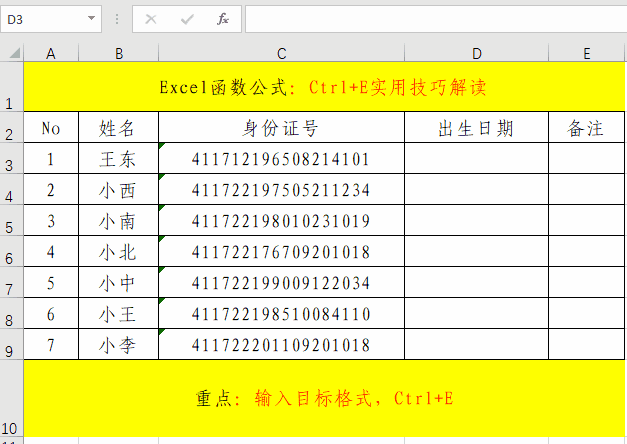
操作方法:在第一格单元格中输入对应身份证号码中的年月日后,选择下方单元格按Ctrl+E,对应的日期就会自动的提取出来。
场景2:手机号码中提取第2-5位数字

操作方法:在第一个单元格中输入对应手机号码的第4-7位后,选中下面的单元格,按Ctrl+E就可以自动按照第一个的格式提取出对应的内容。
场景3:提取姓名中每个人的姓氏

操作方法:在第一个单元格中输入对应姓名的姓氏后,选中下面的单元格,按Ctrl+E就可以自动按照第一个的格式提取出对应的内容。
场景4:快速合并姓氏和职位

操作方法:在第一个单元格中输入对应需要组合的内容后,选中下面的单元格,按Ctrl+E就可以自动按照第一个的格式提取出对应的内容。
场景5:快速对特定信息进行换行

操作方法:在第一个单元格中输入对应需要分行的内容后,选中下面的单元格,按Ctrl+E就可以自动按照第一个的格式提取出对应的内容。
场景6:自动分段显示电话号码

操作方法:在第一个单元格中输入对应需要分隔的手机号码后,选中下面的单元格,按Ctrl+E就可以自动按照第一个的格式提取出对应的内容。
现在你学会如何使用Ctrl+E快捷键进行文本内容的提取了吗?
注:Ctrl+E快捷键功能仅限Excel2013及以上版本才能使用。





















